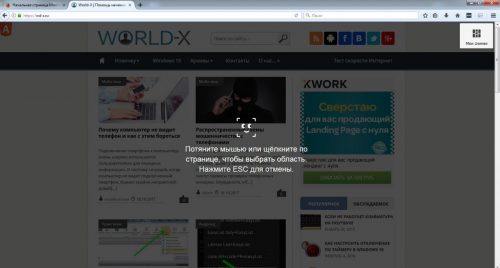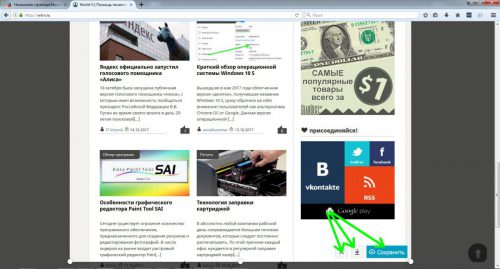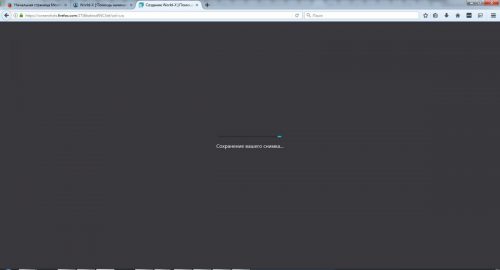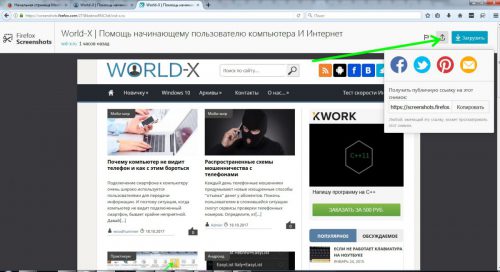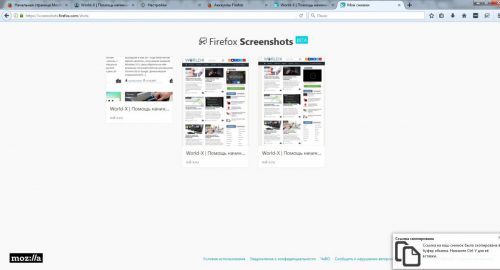Как сделать скриншот в браузере Firefox
Большинство пользователей уже давно научились создавать снимки экрана, а назначение клавиши «Print Screen» не знают, наверное, только самые ленивые. Однако встречаются ситуации, когда сделать снимок стандартными средствами не всегда удобно, например при просмотре веб-страницы, которая может растянуться на несколько экранов. Давайте рассмотрим альтернативный вариант создания скриншотов в браузере.
Снимок экрана средствами Firefox
Разработчики из Mozilla раньше уже внесли в Firefox возможность создания снимка просматриваемой страницы средствами браузера. Однако некоторое время данная опция находилась в разделе экспериментальных настроек, и поэтому многие пользователи просто до нее не добирались.
После выхода очередного обновления браузера иконка для создания скриншотов уже окончательно появилась на адресной панели Firefox. После ее первой активации мастер представит вам небольшую инструкцию по использованию данной опции, далее можно начинать работу.
![]() По нажатии на кнопку скриншота вам будет предложено выделить графический объект для снимка или выделить область.
По нажатии на кнопку скриншота вам будет предложено выделить графический объект для снимка или выделить область.
Обратите внимание – при выделении области можно делать автоматический скролинг мышкой сразу на несколько страниц вниз. После завершения выделения появятся три кнопки:
Отдельного внимания заслуживает последняя кнопка. После ее нажатие произойдет сохранение снимка в облаке Firefox.
После сохранения откроется новая вкладка браузера, где вы сможете посмотреть ваш снимок, а также получить на него ссылку для совместного просмотра.
Все созданные скриншоты автоматически сохраняются в вашем аккаунте Firefox, раздел «Мои снимки (Firefox Screenshots)». Вы можете управлять ими, как обычными файлами в облачном хранилище.
Вместо послесловия
Мы рассмотрели с вами функцию создания скриншотов в Firefox. По сравнению со стандартными средствами Windows здесь имеется намного больше функций, к тому же все созданные снимки автоматически помещаются в облако Firefox, что, конечно же, очень удобно.